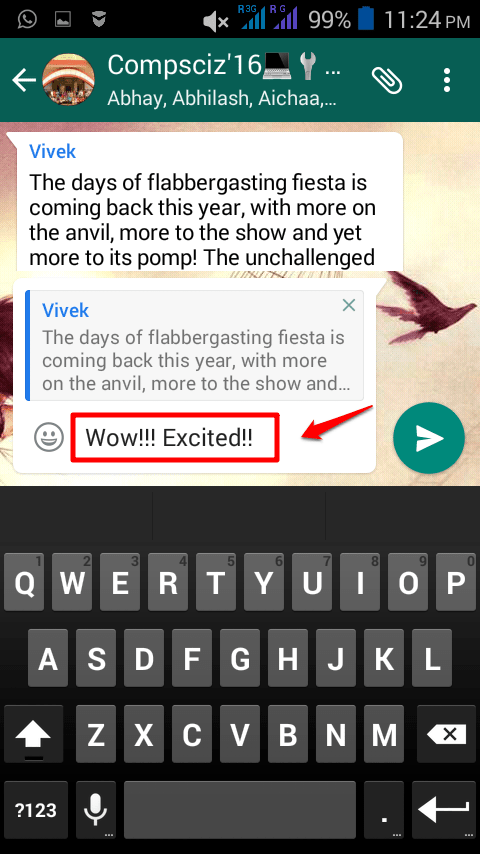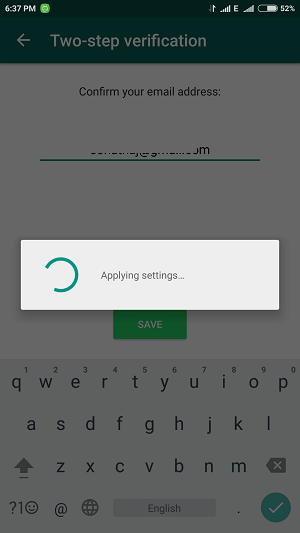Ar trebui să luați măsuri imediate
- Motivul pentru care facem backup pentru orice este pentru a putea avea un punct sigur de întoarcere dacă originalul se pierde.
- Este același caz cu istoricul chat-urilor WhatsApp. Ați putea să vă pierdeți telefonul sau să-l resetați, de unde trebuie să recuperați aceste chat-uri vechi.
- Dacă întâmpinați probleme la restaurarea acestora, ar putea fi o problemă de stocare, așa că încercați să vă sincronizați unitatea.
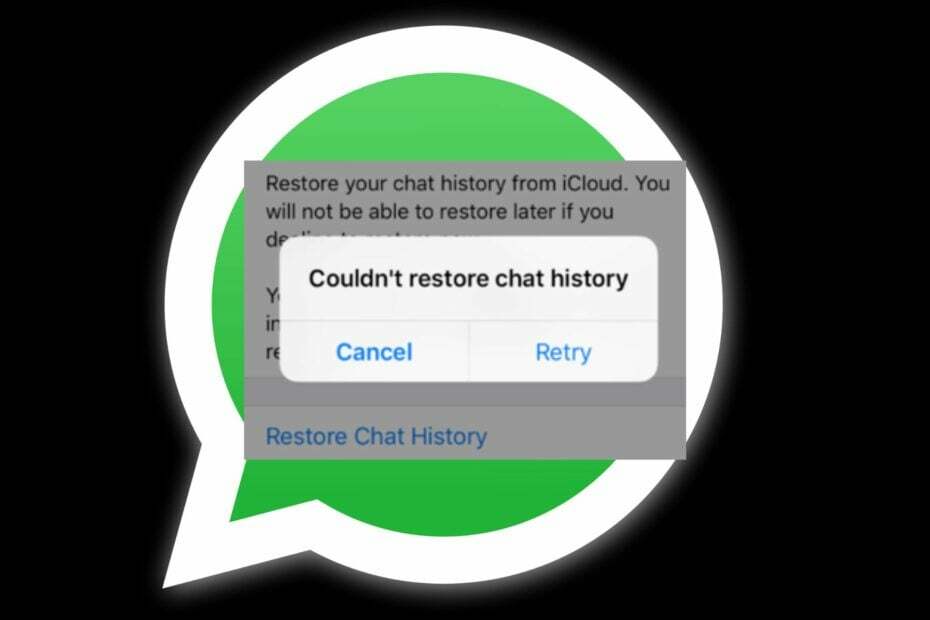
- Un serviciu AI incredibil accesibil direct în bara laterală
- Modul de blocare a reclamelor integrat pentru a încărca paginile mai repede
- Browser modular, navigare prin file multifile și intuitivă
- Economizor de baterie modul
- ⇒ Ia Opera One
Tocmai v-ați schimbat telefonul și sunteți nerăbdător să vă recuperați mesajele anterioare WhatsApp. Există totuși o problemă. Primiți un mesaj că WhatsApp nu v-a putut restabili istoricul de chat.
Ce ar fi putut merge prost? Este timpul să vă întoarceți pe pași și să vedeți dacă există o șansă de a recupera aceste mesaje, pentru că să recunoaștem. Unele dintre ele sunt o chestiune de viață și de moarte, așa că iată ce trebuie făcut.
De ce nu îmi pot restabili istoricul chat-ului WhatsApp?
Întâmpinați probleme la restabilirea istoricului chat-ului WhatsApp? Care ar putea fi problema? Iată câteva posibile motive:
- Versiune neoficială – Dacă nu utilizați versiunea oficială WhatsApp, șansele de a obține istoricul de chat sunt foarte mici. Versiunile modificate, cum ar fi GBWhatsApp, nu au opțiunea de a face backup pentru chat-uri.
- Unitatea dvs. este plină – Dacă ai ales locația de rezervă este plină, WhatsApp nu vă poate restabili istoricul de chat, deoarece nu a fost făcută o copie de rezervă.
- Internet instabil - Dacă ale tale conexiunea la internet continuă să scadă în timp ce restabiliți istoricul chatului, întregul proces poate eșua.
- Chat-urile nu sunt sincronizate – Există o mare posibilitate ca ați făcut copii de rezervă pentru chat, dar dvs unitatea nu a reușit să se sincronizeze lor. Prin urmare, atunci când încercați să le restaurați, nu va funcționa.
- Locație de stocare greșită – WhatsApp vă permite să faceți copii de rezervă ale datelor în diferite locații. Poate că încercați să preluați chat-uri dintr-o locație în care nu le-ați susținut niciodată.
Cum îmi recuperez istoricul chat-urilor pe WhatsApp?
Câteva verificări de bază de efectuat includ:
- Dacă utilizați o versiune WhatsApp modificată, probabil că nu veți avea niciun fel de chat de restaurat.
- Verificați de două ori numărul de telefon și asigurați-vă că se potrivește cu cel pe care doriți să vă restabiliți istoricul de chat.
- Asigurați-vă că sunteți conectat pe unitatea dvs., indiferent dacă este iCloud sau Google Drive.
- Verificați că ați creat o copie de rezervă.
- Verificați conexiunea la internet și rezolvați orice probleme care vă pot împiedica să obțineți o conexiune stabilă.
- Treceți la o conexiune Wi-Fi, deoarece restaurarea prin intermediul datelor mobile poate fi uneori lentă.
- Asigurați-vă că utilizați cea mai recentă versiune de WhatsApp.
- Reporniți telefonul.
1. Eliberați spațiu de stocare
Restaurarea istoricului chat-urilor poate ocupa mult spațiu, în funcție de natura chat-urilor dvs. Dacă aveți multe videoclipuri, imagini și note vocale, veți avea nevoie de suficient spațiu de stocare pentru a găzdui toate aceste fișiere.
În funcție de modelul telefonului dvs., puteți șterge orice fișiere inutile sau dezinstalează aplicații nu ați obișnuit să eliberați spațiu de stocare.
Sfat de expert:
SPONSORIZAT
Unele probleme ale PC-ului sunt greu de rezolvat, mai ales când vine vorba de fișierele de sistem lipsă sau corupte și arhivele Windows.
Asigurați-vă că utilizați un instrument dedicat, cum ar fi Fortect, care va scana și înlocui fișierele dvs. sparte cu versiunile lor noi din depozitul său.
Unele telefoane au un instrument inteligent care vă informează când rămâneți fără spațiu de stocare. Asigurați-vă că goliți și coșul de reciclare, astfel încât să nu rămână fișiere reziduale.
2. Ștergeți memoria cache WhatsApp
- Glisați în jos și faceți clic pe Setări pictograma.

- Derulați în jos și selectați Aplicații.

- Găsi WhatsApp aplicație și atingeți-o.
- Apăsați pe Depozitare.
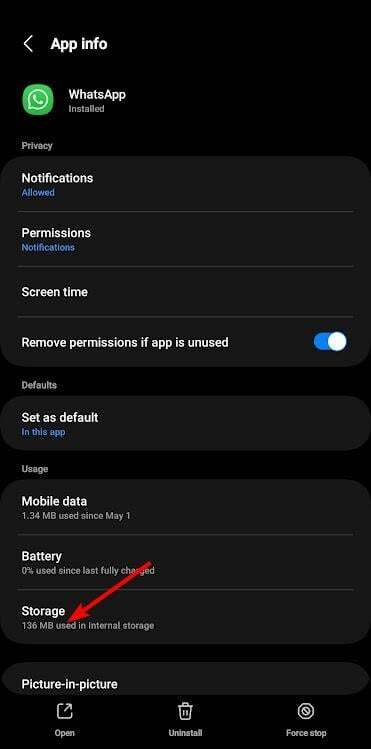
- Acum atingeți Goliți memoria cache opțiunea din partea de jos.

3. Verificați actualizările firmware-ului telefonului
- Pentru acest pas, vom folosi modelul Samsung.
- Glisați în jos și faceți clic pe Setări pictograma.

- Derulați în jos și selectați Actualizare de software.

- Apăsați pe descarca si instaleaza.
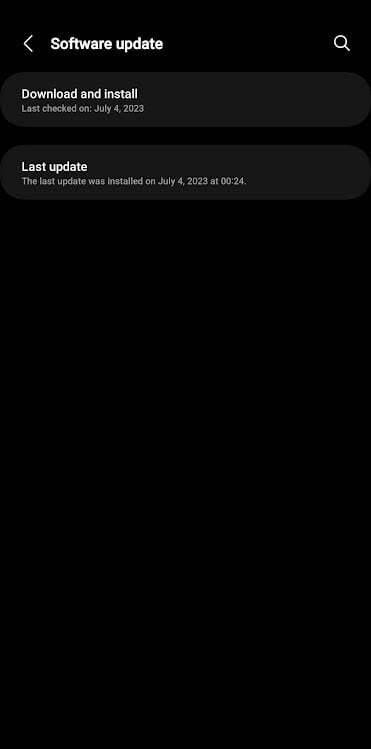
- Telefonul dvs. va verifica dacă există actualizări și, dacă sunt disponibile, va începe descărcarea.
- Remediere: Rezultatul căutării Bing se derulează automat
- Aplicația Showtime nu funcționează? 5 moduri de a o repara rapid
- WhatsApp nu afișează numele de contact? Remediați-l în 3 pași
4. Reinstalează WhatsApp
- Pe telefonul dvs., găsiți pictograma WhatsApp.
- Atingeți și mențineți apăsat pe el până când apare un meniu pop-up.
- Din opțiuni, atingeți Dezinstalează.
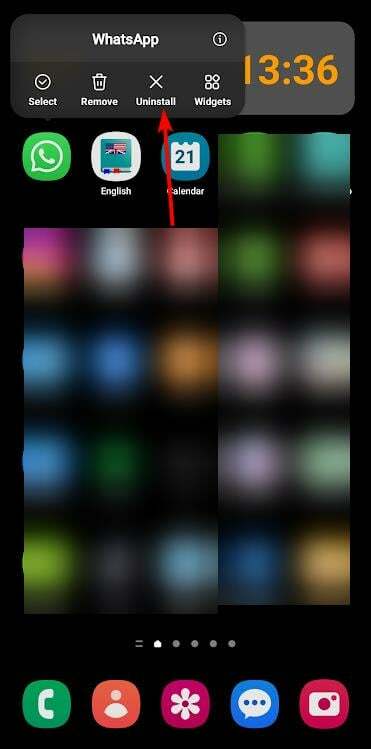
- Confirmați dezinstalarea în următoarea solicitare.

- Acum du-te la Magazin Google Play, caută WhatsApp, și atingeți Instalare.
5. Resetați telefonul
- Pentru acest pas, vom folosi modelul Samsung.
- Glisați în jos și faceți clic pe Setări pictograma.

- Derulați în jos și selectați Management general.

- Apăsați pe Resetați.

- Selectați Resetează toate setările.
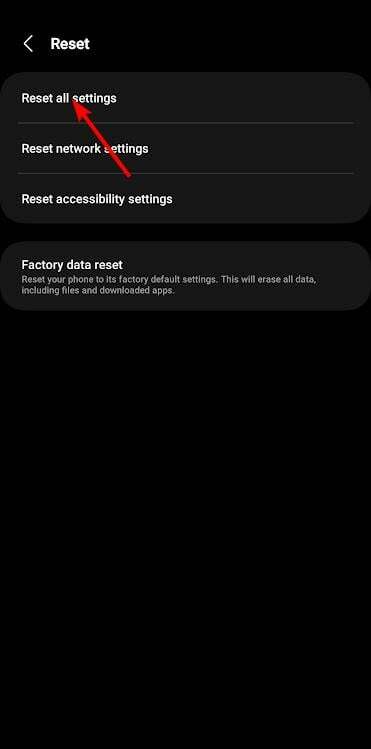
Dacă niciuna dintre aceste metode nu funcționează, este posibil să aveți nevoie de o consolidare mai puternică prin introducerea unui instrument terță parte.
Sunt multe software de recuperare a datelor disponibil pentru telefoanele Android vei avea răsfățat de alegere. Utilizatorii de iPhone nu au fost lăsați în urmă, așa cum am și noi software de recuperare de date pentru iOS.
Lucrul bun despre utilizarea instrumentelor de recuperare terță parte este că puteți restaura mesajele WhatsApp fără backup.
Dacă ați ajuns la sfârșitul acestui articol, sperăm că una dintre soluțiile noastre recomandate v-a ajutat să vă restabiliți istoricul chat-ului pe WhatsApp.
Cu asta în afara drumului, poate doriți să consultați celelalte articole ale noastre despre cum să rezolvați problemele conexe. De exemplu, dacă WhatsApp web nu funcționează pe computerul tău, avem un remediu.
Pentru a ne lăsa orice feedback, trimiteți un comentariu mai jos.
Încă mai întâmpinați probleme?
SPONSORIZAT
Dacă sugestiile de mai sus nu ți-au rezolvat problema, computerul poate întâmpina probleme mai grave cu Windows. Vă sugerăm să alegeți o soluție all-in-one, cum ar fi Fortect pentru a rezolva problemele eficient. După instalare, faceți clic pe butonul Vizualizați&Remediați butonul și apoi apăsați Începeți reparația.